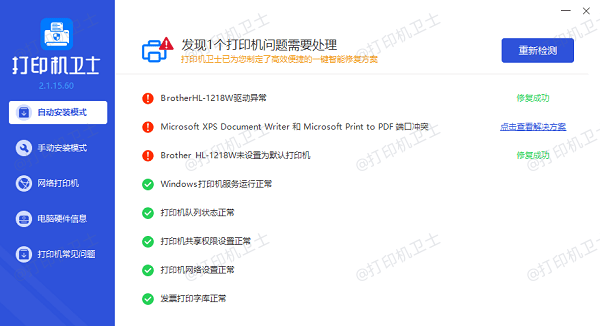打印机wifi灯一直闪上不了网怎么回事 分享5种解决方法
在现代办公和家庭环境中,无线打印已成为不可或缺的一部分。然而,当遇到打印机的WiFi指示灯不断闪烁,却无法正常上网的情况时,无疑会带来不小的困扰。本文将详细介绍可能的原因,并提供一系列解决方案,帮助您轻松解决这一问题。
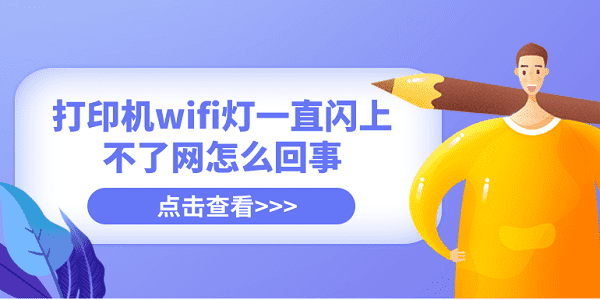
一、检查基本设置
有时候,打印机无法连接到网络的问题可能出在最基本的设置上,如未开启无线功能或输入错误的WiFi密码。
首先,确保打印机的无线功能已经打开。这通常可以在打印机的控制面板中找到相关设置。
如果之前输入过WiFi密码,尝试重新输入以确认没有错误。注意,密码区分大小写,且一些特殊字符可能需要特别注意。
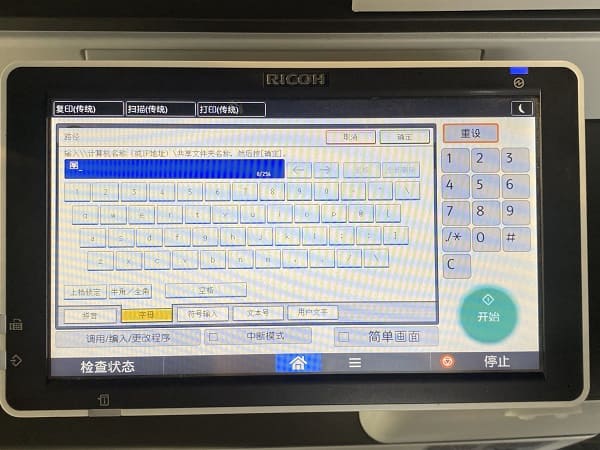
二、重启设备
设备长时间运行可能导致系统资源耗尽或出现临时性故障,重启是一种简单有效的解决方法。
断开路由器电源,等待30秒后重新接通电源,等待路由器完全启动。

关闭打印机,等待一分钟后再打开。如果您的打印机支持,也可以尝试从菜单中选择“重启”选项。
三、检查网络配置
打印机的网络配置可能因各种原因而出现问题,如IP地址冲突或DNS设置不正确。
通过打印机的网络设置菜单或状态报告,检查当前的IP地址。确保它与您的局域网在同一子网内。
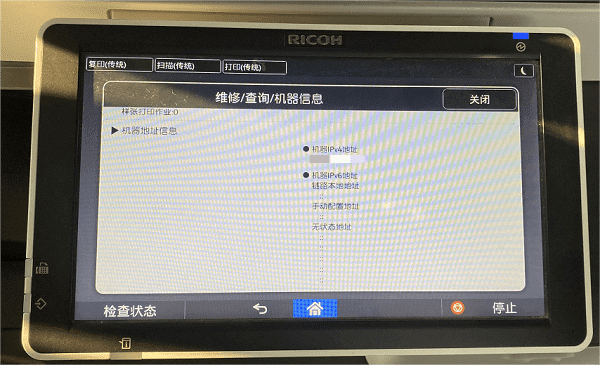
如果使用自动获取(DHCP)的IP地址失败,可以尝试手动设置一个静态IP地址。确保这个地址不会与网络中的其他设备冲突。
确保DNS服务器地址正确无误,通常情况下,使用您的互联网服务提供商(ISP)提供的DNS地址是最安全的选择。
四、更新打印机驱动程序
打印机驱动程序是确保设备正常运行的关键组件。过时或损坏驱动程序可能会导致连接问题,因此保持它的更新是非常重要的。这可以通过打印机卫士来轻松实现,有效帮您简化更新流程。

 好评率97%
好评率97%
 下载次数:4789508
下载次数:4789508
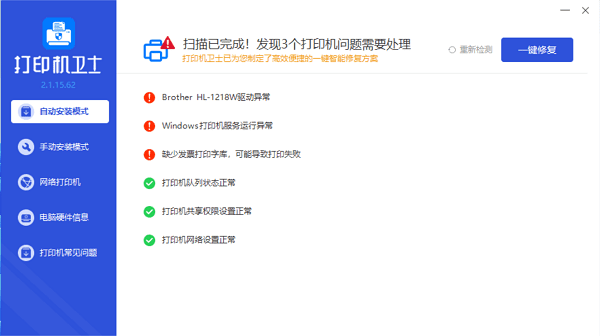
五、重置网络设置
当所有其他方法都无效时,重置网络设置可能是最后的解决办法,但请注意,这将清除所有网络相关的设置。
在打印机的网络设置菜单中寻找“恢复出厂设置”或“重置网络设置”的选项。
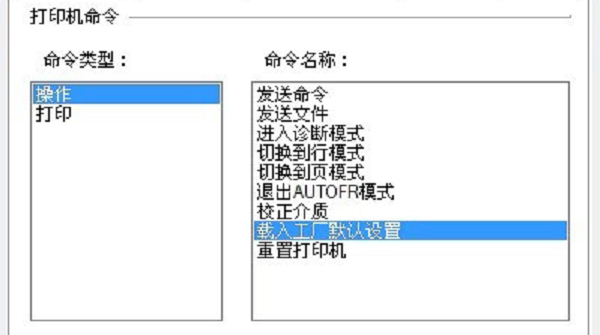
确认执行重置操作,然后按照屏幕上的指示完成重置过程。之后,您需要重新配置网络设置,包括连接WiFi和输入密码。
以上就是打印机wifi灯一直闪上不了网的解决方案。希望对你有所帮助。如果有遇到打印机连接、共享、报错等问题,可以下载“打印机卫士”进行立即检测,只需要一步便可修复问题,提高大家工作和打印机使用效率。

 好评率97%
好评率97%
 下载次数:4789508
下载次数:4789508